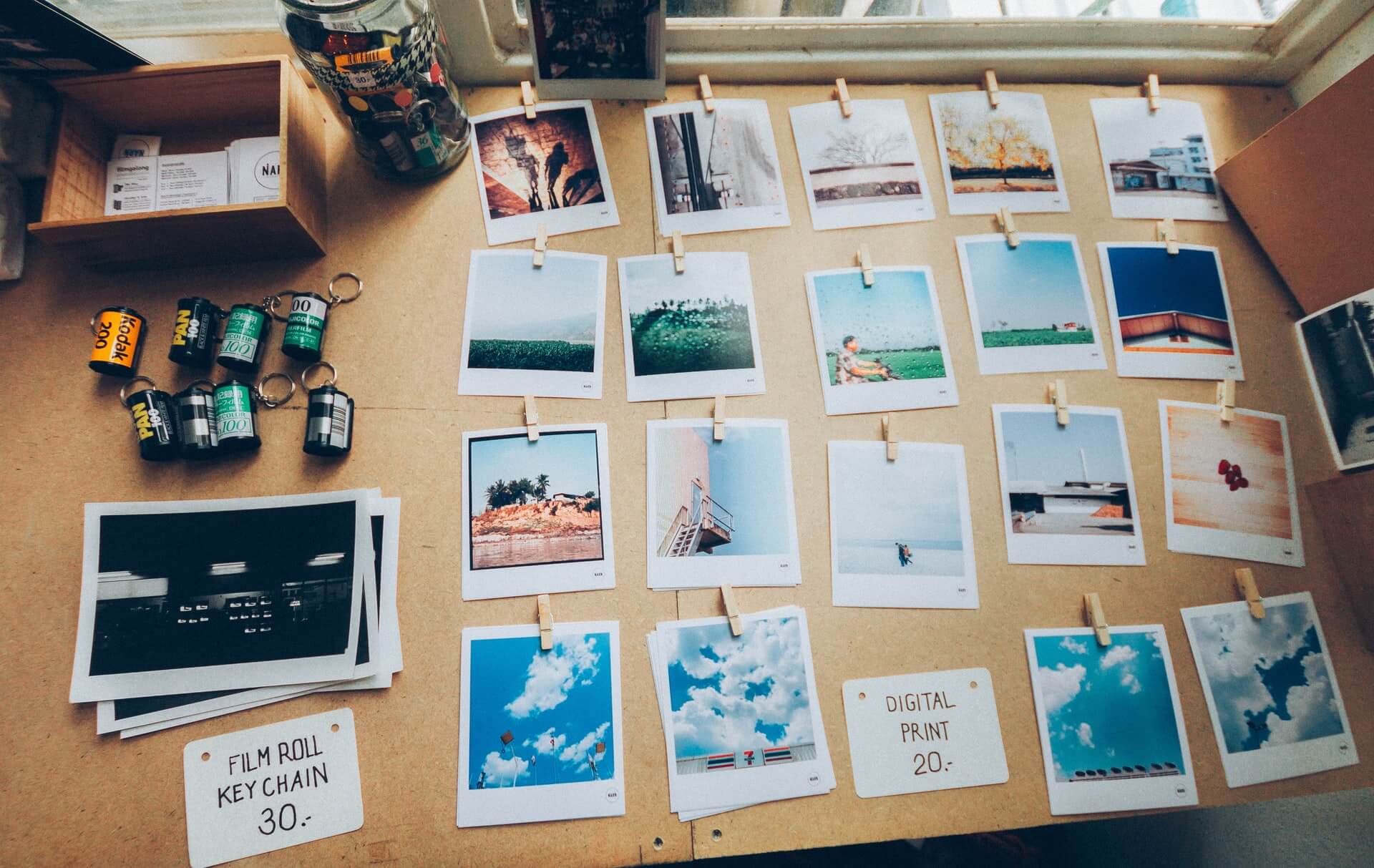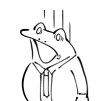
パソコンやスマホに写真を保存してるけど、容量がなくなってきた…。
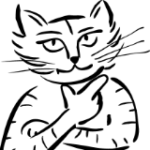
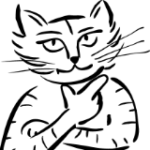
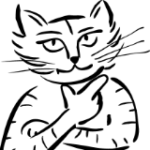
クラウドサービスって色々あるけど、自分にはどれがオススメなんだろう。
このようなお悩みを解決いたします!
私は趣味でカメラをやっているのですが、写真を撮ることの他にすごく大事だと思っているのは写真の管理方法です。
実際下記のような状態になっている方、結構いるのではないでしょうか?
- スマホで撮った写真はそのままずっとスマホにいれたまま
- カメラで撮った写真をSDにずっといれっぱなしにしている
- 撮った写真はパソコンに取り込んでいるけど、パソコン本体の容量を圧迫している
- 一応外付けHDDに保存してるけど、故障等のリスクが心配
そんな方におすすめなのが写真を保存するためのクラウドサービスです!
今回は私自身が調べて実際に使っているサービスも含め、おすすめのクラウドサービスを6つ厳選してご紹介します。
写真やデータの保存でクラウドサービスを使おうと検討している方は、ぜひ参考にしてみてください(^^)
写真をクラウドに保存するメリット・デメリット


まずクラウドサービスのご紹介の前に、写真をクラウドに保存するメリットとデメリットを解説します。
クラウドサービスを使うメリット
メリットに関しては以下の3つが挙げられます。
- 手間がかからない
- どこでも、どんなデバイスでも閲覧可能
- デバイスが故障した際の影響を受けない
1. 手間がかからない
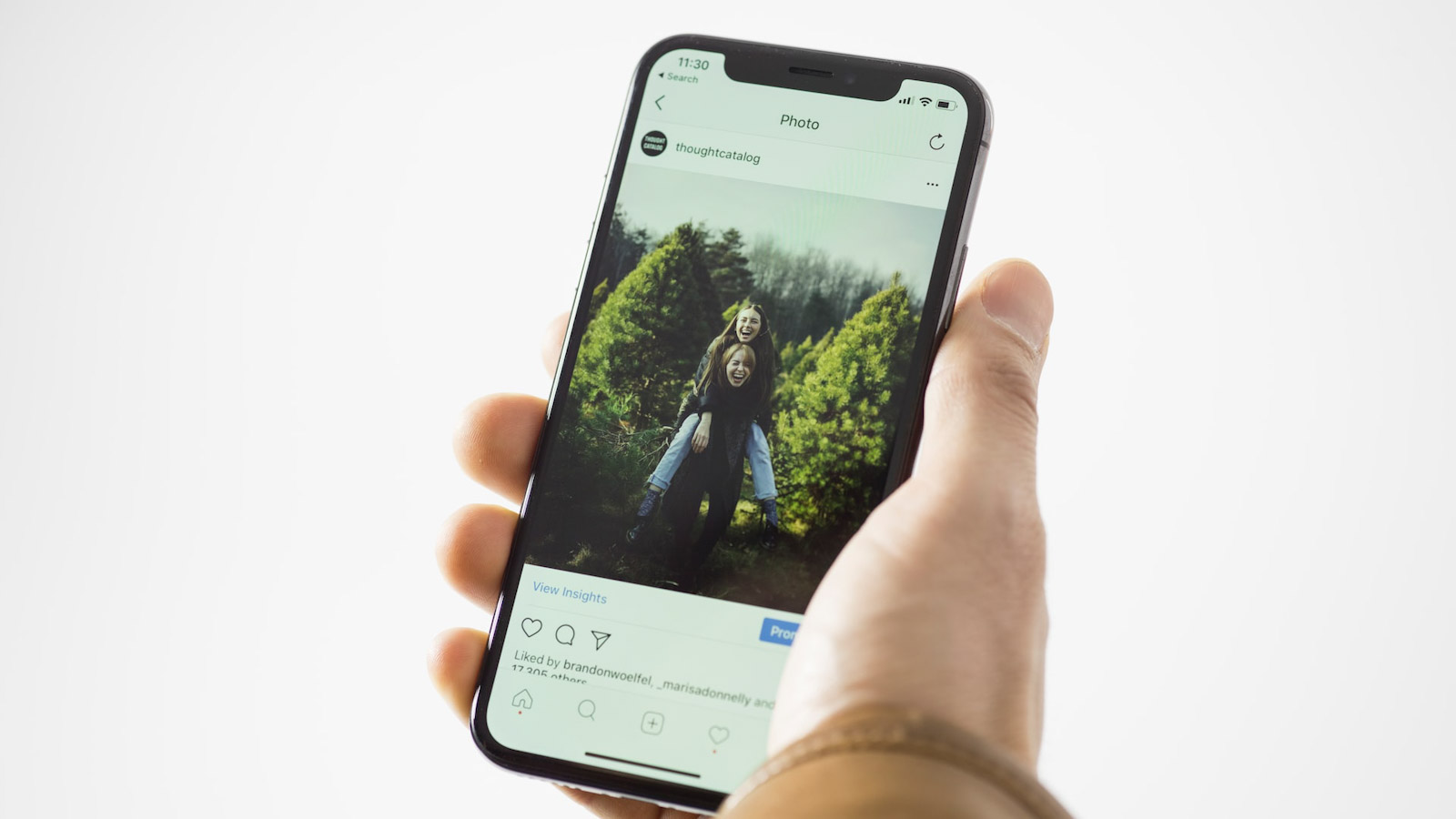
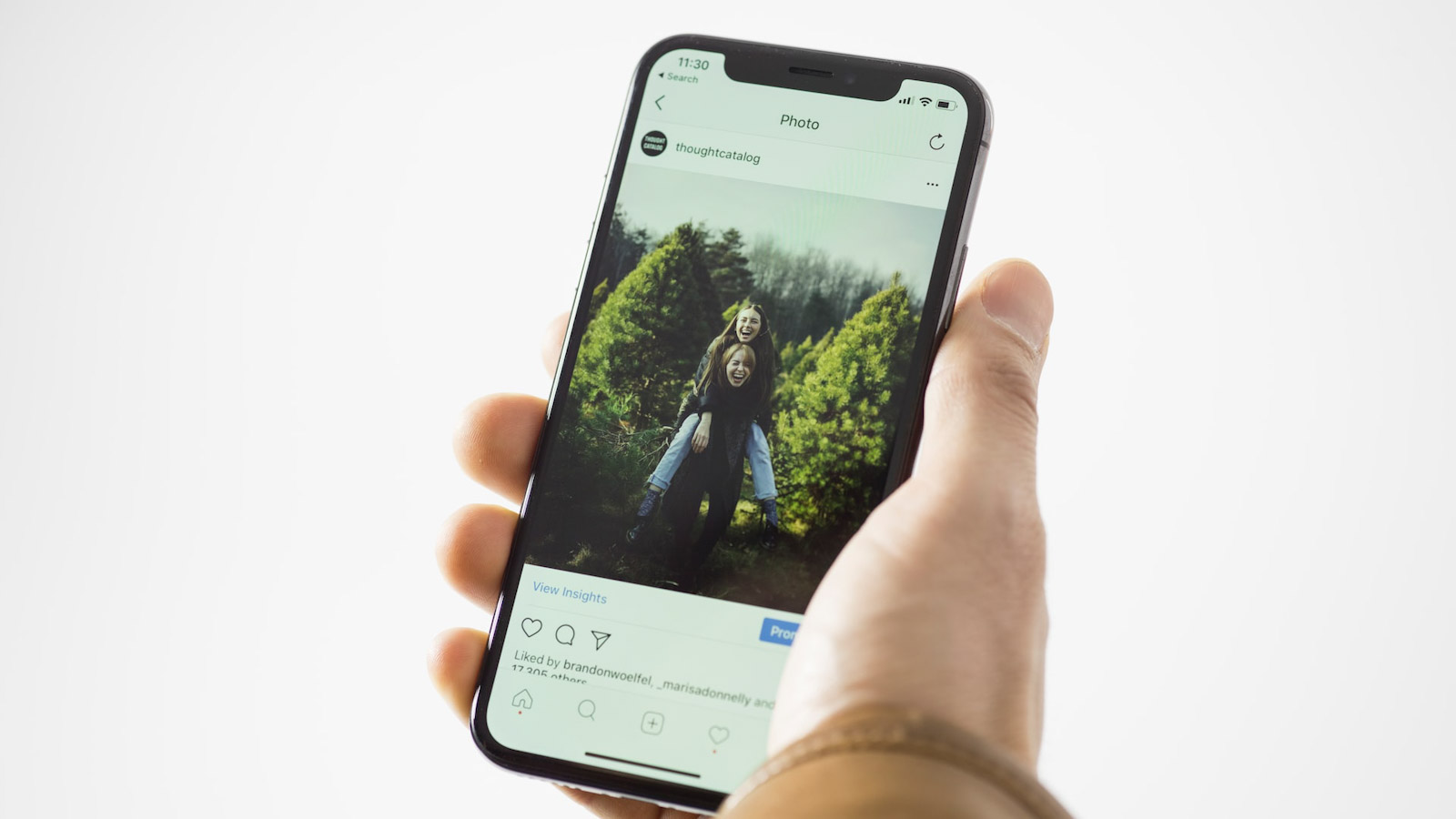
クラウドサービスは、自動的に写真をクラウドにあげてくれたり、画面上の操作だけで写真のアップロードが完了します。
例えば以下のような機能です。
- スマホで写真を撮って保存された瞬間に、クラウド上にも同じ写真がアップされる
- パソコンで指定のフォルダに入れれば、クラウド上に写真がアップされる
ハードディスク・SDカード・DVDなどのように、差し込んで、データをあげて、あげ終わったら抜いて、、みたいな作業は不要です。
2. どこでも、どんなデバイスでも閲覧可能


スマホで撮った写真をスマホ本体に保存していれば、その写真は「撮ったスマホ」からしかみれません。
その反面クラウドにデータを保存していれば、そのデータをどこでも、どんなデバイスでも見ることができます。
一眼カメラで撮った写真をクラウド上に保存していれば、パソコンからもみれるし、スマホ・タブレットからも閲覧可能です。
そのようなシーンでもクラウドに写真を保存していれば、どこでもその写真を閲覧することができます。
3. デバイスが故障した際の影響を受けない


スマホやPC、全ての電子機器に言えることですが、機械はいつ壊れるかわかりません。
明日朝起きたら突然起動しなくなるかもしれないし、この記事を読み終わったあとに不意に落として壊れるかもしれません。隣に置いてあるコーヒーをぶちまけて起動しなくなる、なんてこともあり得ますね。
スマホやPCが完全壊れた場合「そのデバイス」にしか保存されていない写真があれば、もう見ることはできなくなります。絶望的です。
そういう絶望を回避するのにも、クラウドでの写真保存はおすすめです。
クラウドサービスを使うデメリット
クラウドに保存するのにはメリットだけでなく、デメリットも存在します。
主に以下の3つです。
- 基本的に月額料金がかかる
- ネット環境が必須
- 重いデータは時間がかかる
1. 基本的に月額料金がかかる


クラウドサービス全般に言えることですが、基本的にサービスを利用するには月額料金がかかるものです。
サービスの中には無料で使える範囲のものもありますが、すぐアップロード上限に達してしまいます。
基本的には「クラウドサービスは月額料金がかかるもの」だと思っておいたほうが良いです。
2. ネット環境が必須
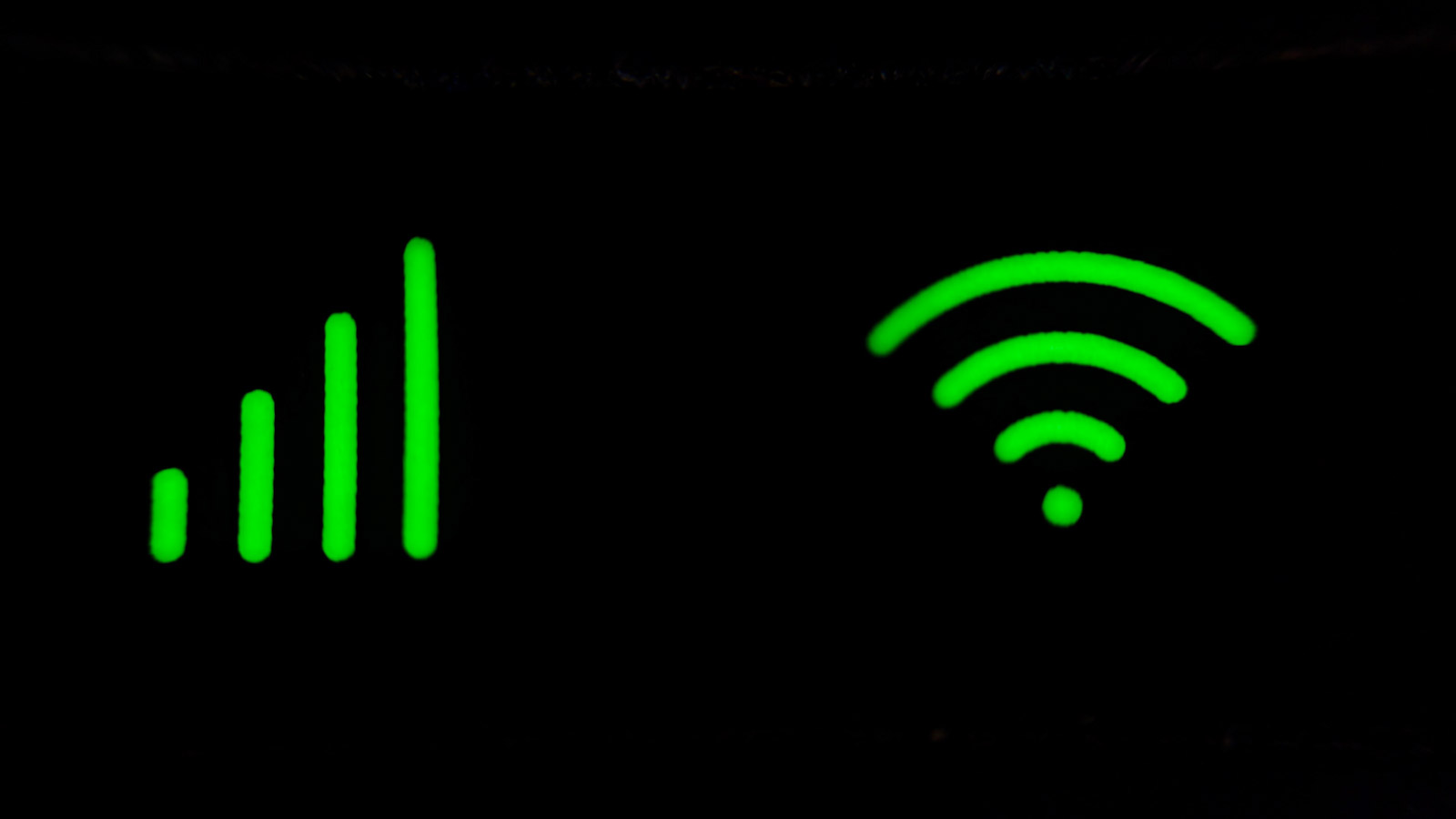
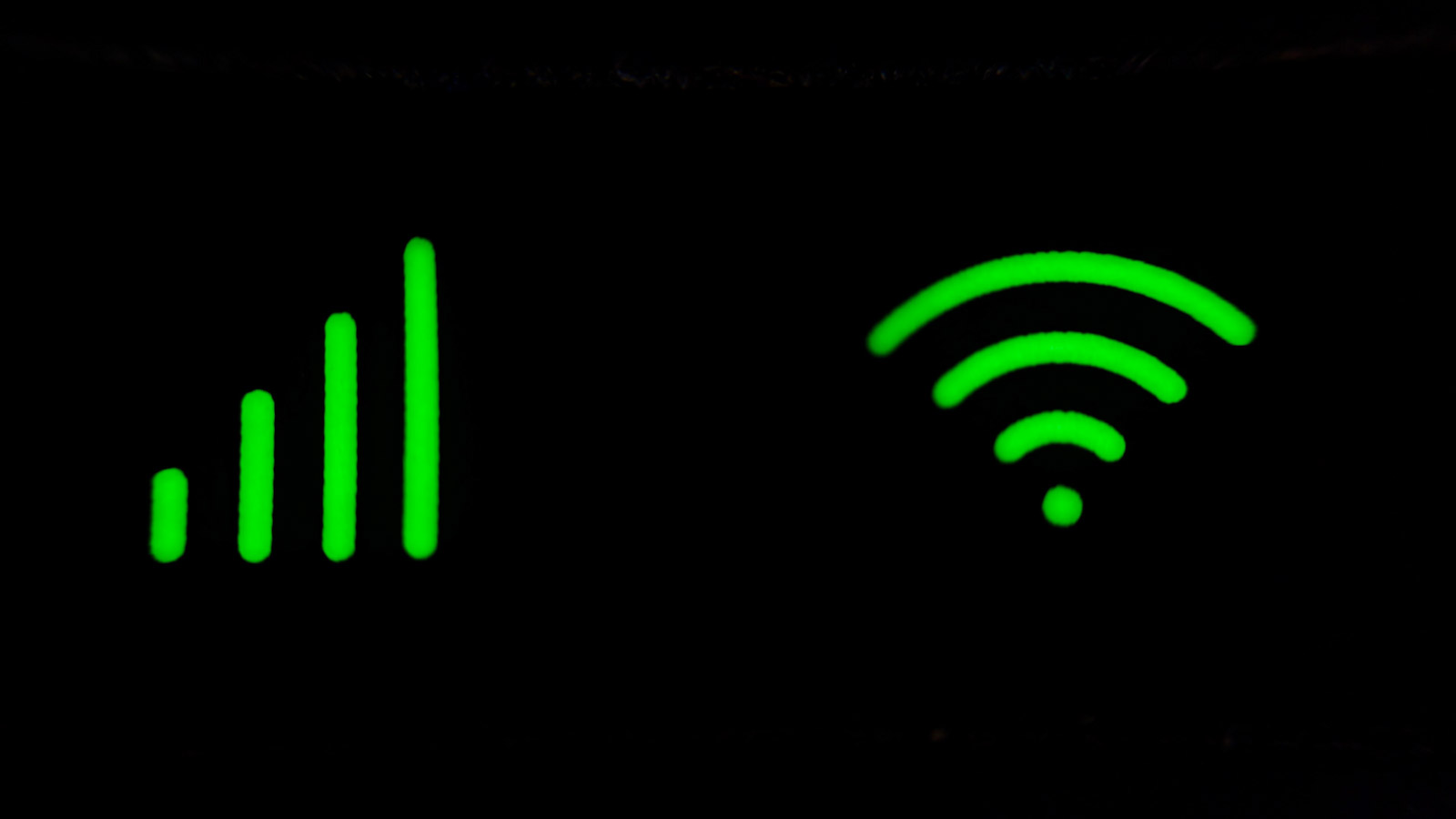
クラウドサービスはネット上に写真やデータをあげるサービスのため、ネット環境が必須です。
一時的にダウンロードしておいてオフラインでも見れるようにはできますが、デバイスのストレージ容量を使ってしまいます。これでは本末転倒ですね。
3. 重いデータは時間がかかる


スマホで撮った写真くらいだとそこまで気にならないのですが、一眼カメラで撮ったRAW写真や動画などはそれなりにデータのアップロードやダウンロードに時間を要します。
ネット回線による部分もありますが、4K動画などは確実にデータ通信に時間がかかります。
写真の保存におすすめなクラウドサービス6選


クラウドサービスの選び方のポイントとしては、主に以下の3つが挙げられます。
- 料金と容量
- サービスの使いやすさ(スマホ、PC、OSの違いなど)
- 写真以外の保存は可能か
これらを踏まえて、今回は以下6つのクラウドサービスをご紹介します。
| サービス名 | プラン料金 | 容量 | 向いているユーザー |
|---|---|---|---|
| iCloud | 150円/月〜 | 50GB〜 | ・iPhoneユーザー ・写真の管理はスマホで完結 |
| Googleフォト (Google One) | 290円/月〜 | 100GB〜 | ・Android、又はPhone、Android併用ユーザー ・写真の管理はスマホで完結 |
| Amazon Photos (Amazonプライム) | 600円/月〜 | 無制限 (動画は制限あり) | ・一眼カメラで写真(RAWを含む)を大量に撮る ・Amazonのサービスを良く使う |
| Adobe Lightroom | 1,480円/月〜 | 1TB〜 | ・一眼カメラで写真を撮り、RAW現像もする ・写真管理は主にパソコン |
| DropBox | 1,200円/月〜 | 2TB〜 | ・写真に関わらず、PCデータをクラウド化したい方 |
| OneDrive | 260円/月〜 | 100GB〜 | ・Excelなど、officeソフトを自身で購入されている方 |
順番にサービスの内容を詳しく解説していきます。
iCloud
iCloud(アイクラウド)はAppleが提供するオンラインストレージです。料金は下記の通りです。
| プラン名 | 料金 | 容量 |
|---|---|---|
| iCloud | 無料 | 5GB |
| iCloud+ | 150円/月 | 50GB |
| 450円/月 | 200GB | |
| 1,500円/月 | 2TB | |
| 4,500円/月 | 6TB | |
| 9,000円/月 | 12TB |
iPhoneユーザーであればデフォルトで無料の5GBを使うことが可能です。
iPhoneユーザーは写真のみならず、アプリやその他のデータのバックアップもiCloudに自動保存可能です。
iCloudが向いているユーザー
- iPhoneユーザー
- 写真の管理はスマホで完結している方
\ iCloudの詳細はこちら /
Googleフォト(Google One)
GoogleフォトはiCloudと似たようなサービスです。
違いとしては専用のアプリがあるため、Androidユーザーでも快適に使うことができます。もちろんiPhoneユーザーでも利用可能です。
料金は下記の通りです。
| プラン名 | 料金 | 容量 |
|---|---|---|
| – | 無料 | 15GB |
| ベーシック | 290円/月 | 100GB |
| スタンダード | 440円/月 | 200GB |
| プレミアム | 1,450円/月 | 2TB |
| AI Pro | 2,900円/月 | 2TB |
Googleフォトを課金する場合は「Google One」というサービスになります。
また、容量はGoogleドライブ全体の容量(Gmailや他のファイルを含む)を指しているため、写真意外でも容量を使う場合があります。
Googleフォトが向いているユーザー
- Androidユーザー、またはiPhone・Androidを併用しているユーザー
- 写真の管理はスマホで完結している方
\ Googleフォトを含むGoogle Oneの登録はこちら /
Amazon Photos
Amazon Photos(アマゾンフォト)はAmazonが提供しているクラウドサービスです。
| 料金 | 容量 (写真のみ) | 容量 (動画) |
|---|---|---|
| 無料 | 5GB | なし |
| 600円/月 (プライム会員費) | 無制限 | 5GB |
| プライム会員費 + 250円/月 | 無制限 | 100GB |
| プライム会員費 + 1,300円/月 | 無制限 | 1TB |
Amazon Photosの特長はAmazonプライム会員になれば写真(RAWデータを含む)のアップロードが無制限ということです。どれだけアップロードしても上限に達することがありません。



私もバックアップとしてAmazon Photosのクラウドサービスにホイホイ撮った写真をつっこんでいます。なんせ容量無制限なので。。
月額600円で他のAmazonのサービスも使えるのがお得ですね。
Amazon Photosが向いているユーザー
- 一眼カメラで写真(RAW写真を含む)を大量に撮る方
- Amazonの他のサービス(お急ぎ便、プライムビデオ)なども使う方
\ Amazon Photosの詳細はこちら /
Adobe Lightroom
AdobeのLightroom(アドビ ライトルーム)自体は写真編集ソフトなのですが、契約するとクラウドストレージも一緒についてきます。
Lightroomのソフトの概要については以下の記事で詳しく解説していますので、参考にしてみてください。


「Lightroom単体プラン」と、Photoshopも使用できる「フォトプラン」があります。
またクラウドの容量は増やすことも可能です。
Adobe Lightroomが向いているユーザー
- 一眼カメラで写真を撮り、RAW現像もする方
- 写真管理は主にパソコンで行う方
\ 7日間の無料体験版あり /
DropBox
DropBox(ドロップボックス)は写真のみならず、全てのファイルやフォルダ管理使えるクラウドサービスです。私自身も仕事ではDropBoxをバリバリ使っています。
個人利用の場合の料金は下記の通り。
| プラン名 | 料金 | 容量 | ユーザー数 |
|---|---|---|---|
| – | 無料 | 2GB〜約20GB | 1人まで |
| Plus | 1,200円/月 | 2TB | 1人まで |
| Essentials | 2,000円/月 | 3TB | 1人まで |
無料で使えるのは2GBまでですが、友達紹介など容量を増やす条件を満たせば最大20GBくらいまでは無料で使えることができます(その過程が面倒なのであまりオススメしません)。
個人で使用する場合は「Plus」か「Essentials」というプランです。
Essentialsの方がファイルロック機能や復元機能がついており、仕事での使用を考慮したフリーランス向けとなっています。
公式サイト以外にもAmazonで3年分のシリアルコードを購入することができます(こちら)。長期利用を検討されている方はAmazonでの3年契約の購入が一番お得です。
DropBoxが向いているユーザー
- 写真他、パソコン内のデータをクラウド化したい方
\ DropBox公式サイトはこちら /
Dropboxが一番お得に契約できるパッケージ(Amazon)
OneDrive
OneDrive(ワインドライブ)はMicrosoft社がリリースしているクラウドサービスです。無料版はMicrosoftアカウントを持っている人であれば誰でも利用できます。
個人向けのプラン料金は以下の通り。
| プラン名 | 料金 | 容量 | 含まれるサービス |
|---|---|---|---|
| OneDrive Basic | 無料 | 5GB | OneDriveのみ |
| Microsoft 365 Basic | 260円/月 | 100GB | OneDrive +Outlook |
| Microsoft 365 Personal | 2,130円/月 | 1TB | OneDrive +Office全て |
WindowsのPCはもちろん、MacのPCやスマホでも利用することが可能です。
写真のみならず、パソコン上のあらゆるファイルをクラウド管理する目的として利用可能。操作性としてはDropboxに似ています。
購入ルートとしては公式よりもAmazonのほうが少しお得です(Amazonリンクはこちら)。
OneDriveが向いているユーザー
- Excelなど、Officeソフトを個人で購入・契約されている方
\ OneDrive公式サイトはこちら /
OneDriveが一番お得に契約できるパッケージ(Amazon)
実際に私が使用しているクラウドサービス


実際に一眼カメラで毎月数百枚の写真(RAW写真)を撮影する私が、現在利用・課金しているクラウドサービスは以下の2つです。
保存方法としては以下の通り。
- 一眼カメラで撮った写真すべてを外付けのハードディスクに保存
- そのハードディスクをAmazon Photosと自動同期
- 撮った写真でお気に入りのものをLightroom Classicで現像。現像した写真をAdobeのクラウドに保存
スマホの写真は容量がいっぱいになってきたら、定期的に古い年代のものから外付けのHDD(ハードディスク)に移しています。外付けハードディスクに移せばAmazon Photosとも同期されるので。
Adobeのクラウドは容量上限があるので、厳選したものを保存している感じです。
このようにいくつかのクラウドサービスを併用すると、価格を抑えつつも快適に写真の管理ができたりします。
例えばiCloudだとiPhoneの中身を自動で丸々バックアップできるので「スマホ用のクラウド」として使うと便利です。Appleユーザーにはオススメのクラウドサービスです。
写真を撮る人は外付けHDD(SSD)の併用がおすすめ


今回クラウドサービスの紹介をさせていただきましたが、一眼カメラなどで写真をバンバン撮られる方は外付けHDD(もしくはSSD)の併用がおすすめです。
というのもクラウドサービスだと写真の閲覧が若干もたつくのと、やはり大量かつ大容量のアップロード・ダウンロードには時間がかかるからです。
外付けHDD(SSD)だとクラウドより処理速度が速く、大量の写真を取り扱う場合にはストレスが減ります。



ハードディスクは精密機械でいつ壊れるかわからないのため、やはりクラウドへ同期させておくのが安心ですね。
前述した私の写真の保存方法では、外付けHDDの内容を月一で別の外付けHDDにコピーしています。
写真のバックアップが「クラウド」と「外付けHDD」2ヶ所にある感じですね。
今は外付けHDD(SSD)も大容量で安いものがたくさんあります。
持っていないという方はクラウドサービスに加えて、ぜひ導入してみてはいかがでしょうか。
下の二つは私も使ってるバッファローのHDDとSSDです。
容量問題だけでなく、万が一に備えたクラウドサービスの活用
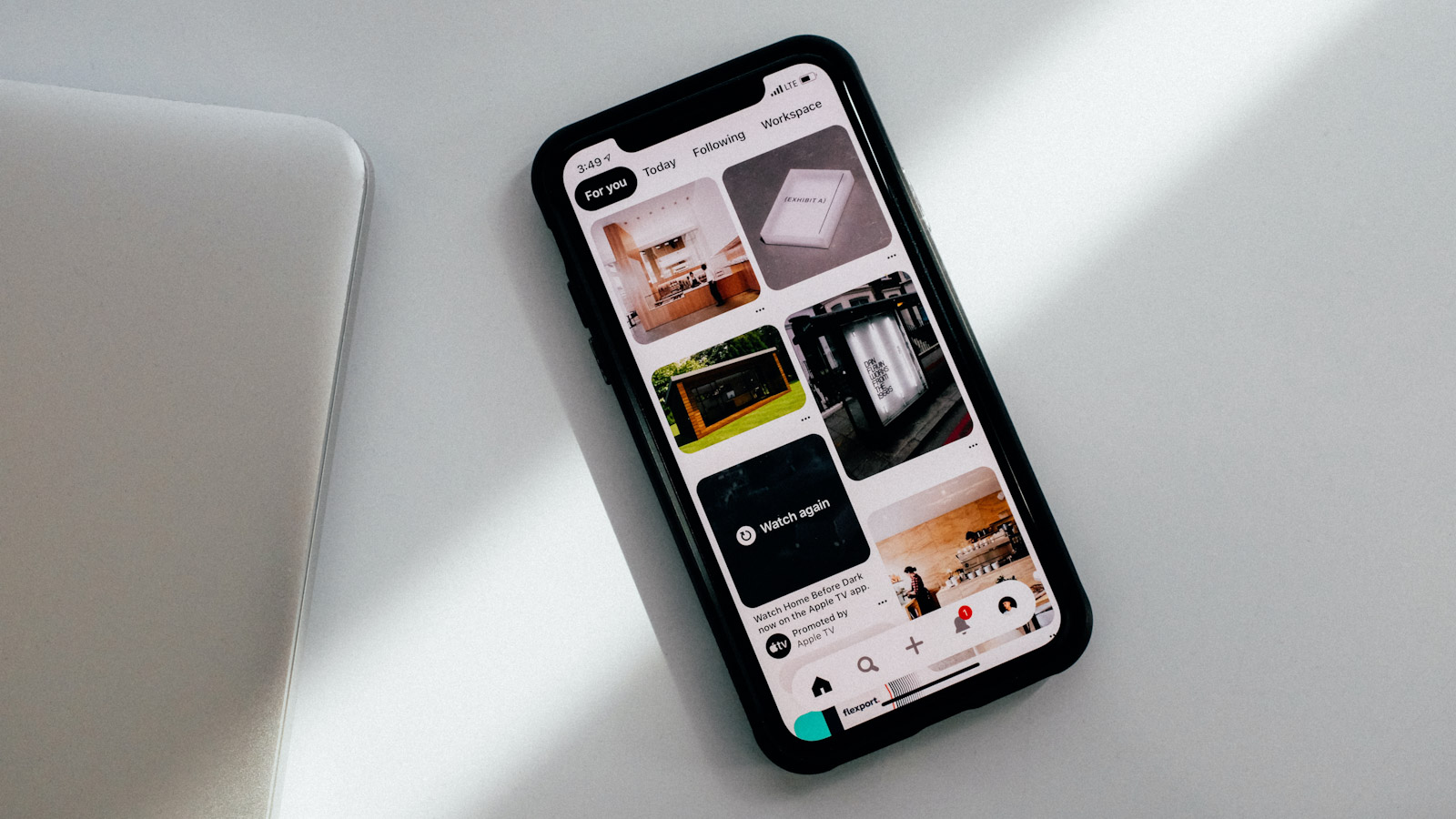
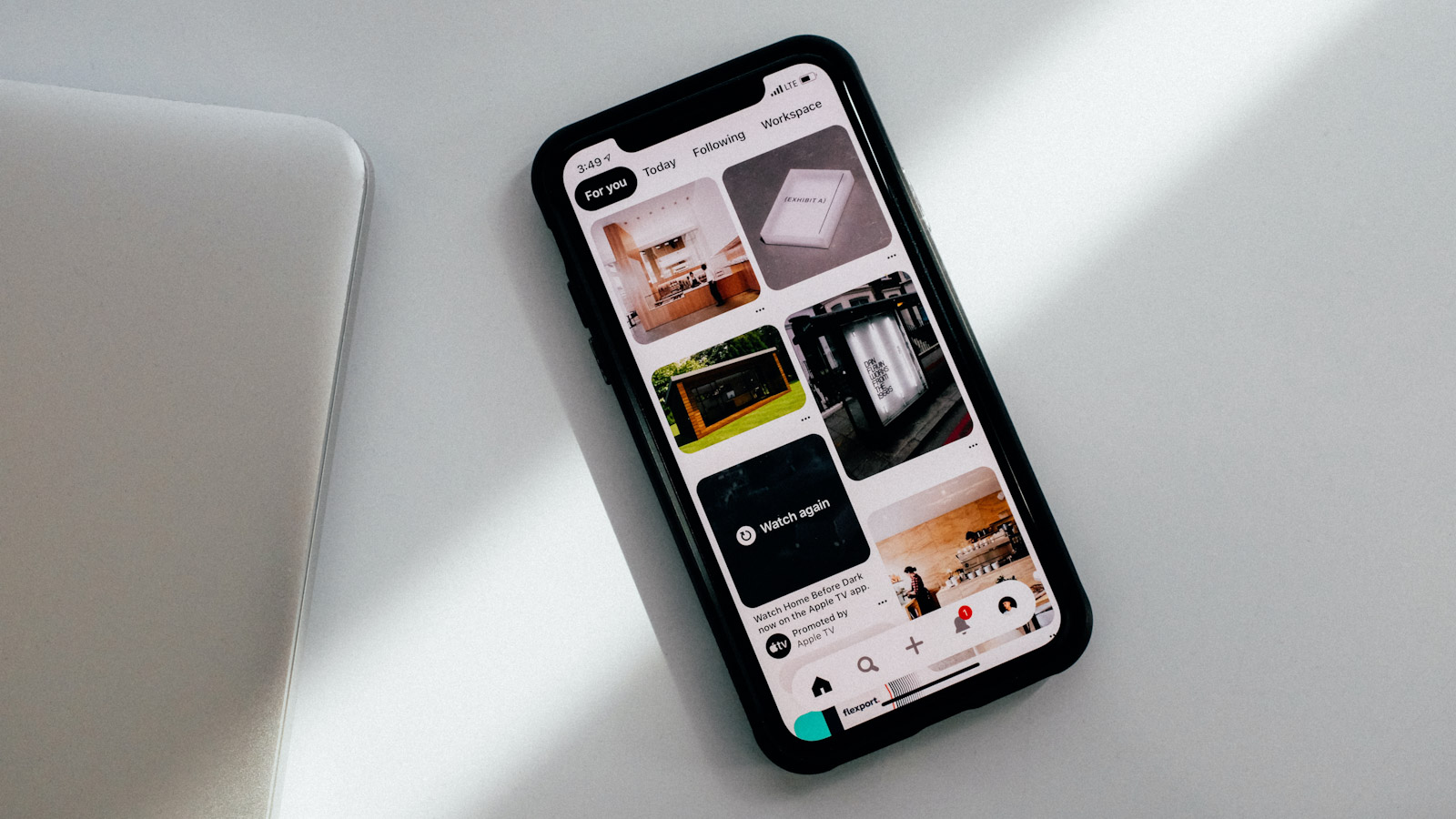
今回ご紹介したクラウドサービスのまとめになります。
| サービス名 | プラン料金 | 容量 | 向いているユーザー |
|---|---|---|---|
| iCloud | 150円/月〜 | 50GB〜 | ・iPhoneユーザー ・写真の管理はスマホで完結 |
| Googleフォト (Google One) | 290円/月〜 | 100GB〜 | ・Android、又はPhone、Android併用ユーザー ・写真の管理はスマホで完結 |
| Amazon Photos (Amazonプライム) | 600円/月〜 | 無制限 (動画は制限あり) | ・一眼カメラで写真(RAWを含む)を大量に撮る ・Amazonのサービスを良く使う |
| Adobe Lightroom | 1,480円/月〜 | 1TB〜 | ・一眼カメラで写真を撮り、RAW現像もする ・写真管理は主にパソコン |
| DropBox | 1,200円/月〜 | 2TB〜 | ・写真に関わらず、PCデータをクラウド化したい方 |
| OneDrive | 260円/月〜 | 100GB〜 | ・Excelなど、officeソフトを自身で購入されている方 |
写真は昔と比べて手軽に撮れるようになった分、データ容量を圧迫しがちです。
クラウドサービスはそういった容量問題の解決や、どこからでもアクセスできるという便利さを兼ね揃えています。
そして万が一、スマホやパソコンが壊れてしまった場合にもデータを救済できるというメリットもあります。
記念に撮った写真はもちろん、何気なく撮った写真でも消えて見れなくなってしまうというのは悲しいことです(自分も過去に一度絶望したので…)。
そうならないためにも、ぜひクラウドサービスを活用してみてください!
最後までお読みいただきありがとうございました。